
Reparo de fotos com IA
Repare suas fotos, melhore a qualidade e restaure momentos preciosos com uma solução baseada em IA.
28/03/2020 • Arquivado para: Recuperação de vídeos/áudios • Soluções comprovadas
Esta foi uma pergunta postada online por um usuário preocupado que não estava conseguindo reproduzir certos vídeos em seu sistema. Bom, além do Chrome, problemas na reprodução de vídeos também podem ser encontrado em celulares Android e outros navegadores. Já que podem existir inúmeras razões para tais erros, primeiro precisamos diagnosticar o problema para depois resolvê-lo. Se você também não está conseguindo reproduzir um vídeo, então continue lendo este guia para corrigir o problema no seu dispositivo.

Antes de entrarmos em detalhes, é importante saber por que você está recebendo o erro de que o arquivo não pode ser reproduzido. Teoricamente, o problema pode ser causado pelas seguintes razões:
Além disso, pode haver vários outros problemas relacionados a softwares fazendo com que seus vídeos não possam ser reproduzidos em telefones ou computadores.
A seguir estão alguns erros comuns que os usuários encontram ao reproduzir vídeos em seus computadores ou dispositivos móveis.
Este é um dos erros mais comuns para vídeos que não reproduzem. Ele ocorre principalmente quando a conexão do dispositivo à internet foi perdida no meio da reprodução ou quando o vídeo foi removido do servidor. Tente abrir o vídeo novamente e certifique-se de possuir uma conexão estável à internet para corrigir o erro.
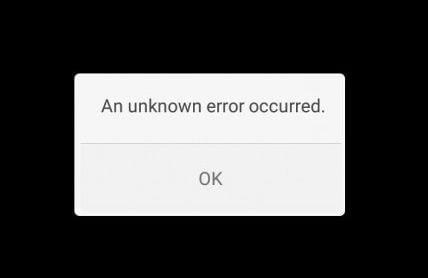
Como a mensagem de erro mesmo diz, o problema ocorre quando o dispositivo perde sua conexão com a internet. Certifique-se que seu celular ou computador está conectado de forma estável à internet. Além disso, verifique se o vídeo está mesmo disponível em seu servidor principal.
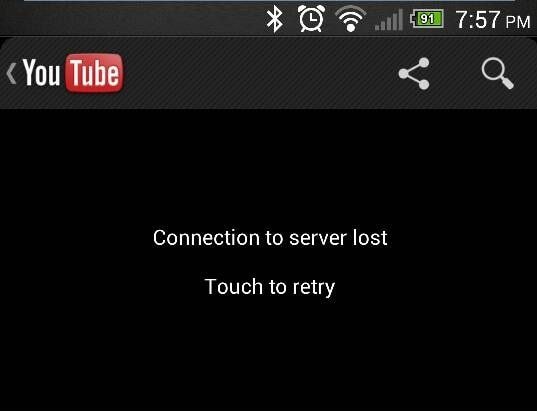
Se você não consegue reproduzir um vídeo e recebeu este erro, significa que o vídeo foi removido ou excluído de seu local original. A situação mais comum ocorre no Google Drive, onde os vídeos não são reproduzidos quando o conteúdo é removido de sua origem. Plataformas como o YouTube podem ter excluído o vídeo, caso estivesse violando seus termos e condições. (Verifique os passos para recuperar vídeos do YouTube excluídos)
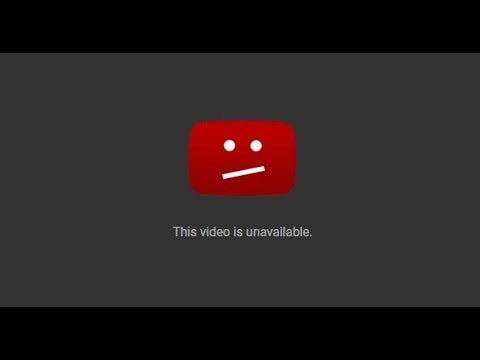
Este erro de vídeo que não pode ser reproduzido é mais comum em serviços de transmissão como o Amazon Prime, Hulu, Netflix, YouTube e outros. Normalmente acontece devido a um problema interno com o navegador. Se você não consegue reproduzir um vídeo devido a este erro, então considere limpar o cache do navegador. Simplesmente abra o navegador, vá até suas Configurações > Avançado > Privacidade e Segurança > Limpar dados de navegação.
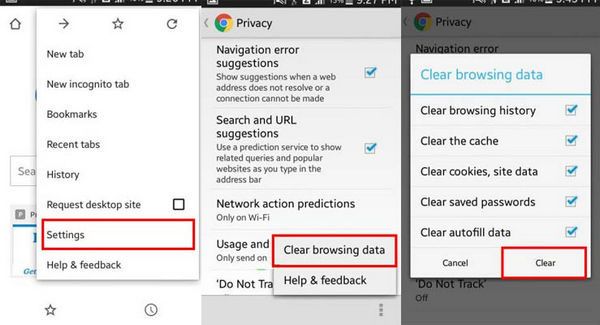
Observe que a interface e as opções de limpeza de cache podem ser diferentes dependendo do navegador.
Este erro ocorre quando vídeos não reproduzem em dispositivos Android e reprodutores de mídia de terceiros. Por exemplo, o JW Media Player frequentemente exibe a mensagem "Este arquivo de vídeo não pode ser reproduzido: Erro 102630" quando o aplicativo está corrompido. O problema pode ser corrigido facilmente ao reinstalar ou atualizar o aplicativo. Alternativamente, você pode tentar utilizar outro reprodutor de mídia e verificar se o vídeo pode ser reproduzido ou não.
Além disso, pode haver vários outros erros causados pelos navegadores, aplicativos, ou pelo próprio dispositivo.
Muitas pessoas não conseguem reproduzir seus vídeos em seus computadores ou navegadores, além de seus dispositivos Android. A seguir estão alguns dos maiores motivos por trás do problema não conseguir reproduzir vídeos (e como corrigi-lo).
Se o vídeo já estiver salvo no seu computador e você não conseguir corrigir o erro, então talvez haja um problema com o reprodutor ou com o próprio vídeo. Para corrigir o erro "Este arquivo de vídeo não pode ser reproduzido", você pode tentar reproduzir o vídeo com outro reprodutor ou reparar o vídeo corrompido.
É possível que tenha ocorrido um problema com o reprodutor de mídia que você utiliza. Nesse caso, você pode só precisar usar outro reprodutor de mídia e verificar se o vídeo será reproduzido ou não. Por exemplo, se o reprodutor de vídeos MOV estiver exibindo um erro, então você pode tentar usar o Windows Media Player ou o VLC Player.
Se o vídeo foi corrompido, então você pode usar uma ferramenta profissional como o Repairit - Reparo de Vídeo. Esta é uma ferramenta de interface amigável capaz de reparar vídeos de todos os formatos mais importantes, como MOV, MKV, MP4, FLV, AVI, dentre outros. Desde erros lógicos no arquivo até problemas de sincronia, corrompimento e congelamento de vídeos – esse aplicativo pode corrigir problemas de vídeos não reproduzindo por qualquer causa. Ele conta com dois modos diferentes de reparo – o reparo de vídeo rápido e o avançado, e você pode escolher um deles de acordo com suas necessidades.
Simplesmente siga os passos a seguir para reparar os vídeos salvos em seu computador.
Para começar, simplesmente instale e execute o aplicativo Wondershare Repairit no seu computador. Agora, basta arrastar os vídeos que deseja reparar e soltá-los na interface do programa. Também é possível clicar no botão "+" para abrir uma janela de navegação para selecionar vários vídeos ao mesmo tempo.

Quando os vídeos forem adicionados, basta clicar no botão "Reparar" para iniciar o processo. É possível adicionar apenas um vídeo ou vários, de acordo com suas necessidades. Para melhores resultados, espere o aplicativo concluir o processo, e não o interrompa.

Você será notificado quando o processo de reparo dos vídeos for concluído. Agora basta salvar os vídeos reparados onde você quiser no seu sistema.

Se o modo rápido falhar em reparar o vídeo corrompido, clique na opção "Reparo Avançado" na interface. Essa opção solicitará que você faça o upload de um vídeo de amostra que seja do mesmo formato que o vídeo corrompido e tenha sido gravado pelo mesmo dispositivo. O aplicativo o utilizará como referência para realizar uma operação de correção mais sofisticada sobre o vídeo. Por fim, clique no botão "Reparar" para reparar seu vídeo.

Além do computador, também é possível receber o erro "Este aquivo de vídeo não pode ser reproduzido" em dispositivos Android. O erro pode ser causado por um aplicativo defeituoso ou pelas configurações do sistema.
Os erros de vídeos não reproduzindo podem surgir devido à alterações nas configurações de rede do dispositivo. Para corrigir o problema, basta redefinir as configurações de rede visitando as Configurações > Restauração ou WiFi & Configurações de Rede.

Se os vídeos não estiverem reproduzindo em certos aplicativos no celular Android, tente atualizá-los. Por exemplo, se não estiver conseguindo ver vídeos no YouTube, basta abrir a Play Store, procurar pelo aplicativo YouTube, e atualizá-lo. Se estiver usando um aplicativo antigo, então também deve aparecer uma opção de atualização em sua interface.
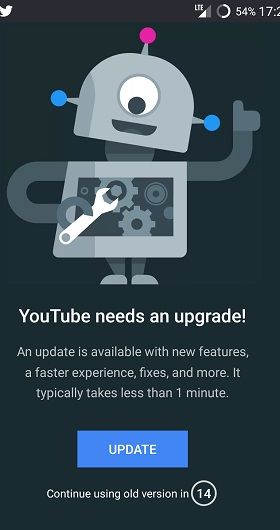
A terceira solução é o Repairit, que suporta a correção de vídeos de celulares Android. Após transferir os vídeos do Android para o computador, basta iniciar o processo de reparação de vídeos corrompidos.
Às vezes, os usuários não conseguem reproduzir vídeos especificamente no Google Chrome. Nesse caso, você pode tentar usar outro navegador (como o Firefox ou o Opera) para verificar se o problema persiste. Caso contrário, talvez haja um problema com seu dispositivo.
É óbvio que seu dispositivo deve possuir uma conexão ativa com a internet. Também é possível ativar os dados móveis do dispositivo para analisar o problema com mais veemência. Além disso, ative o modo avião e então desative-o após esperar um tempinho. Agora, tente acessar o vídeo novamente, e verifique se o arquivo pode ou não ser reproduzido.
Se o Google Chrome tiver acumulado muitos dados, pode ser que o excesso esteja causando o problema na reprodução dos vídeos. Para corrigir isso, abra as Configurações do seu dispositivo > Aplicativos ou Gerenciador de Aplicativos. Aqui, selecione o aplicativo Chrome e clique no botão "Limpar Cache".
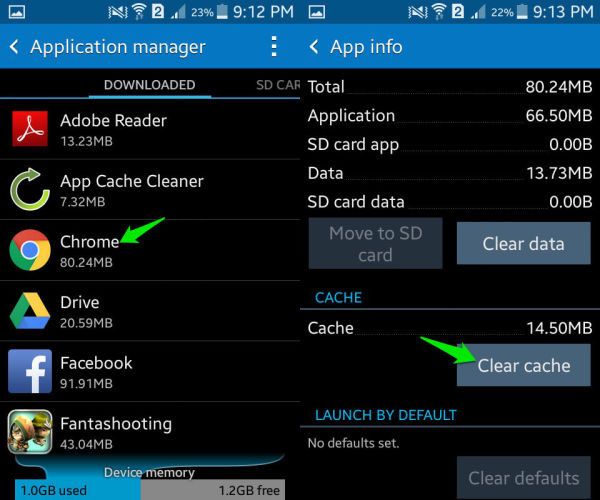
Às vezes os usuários não conseguem reproduzir vídeos no Google Drive. Isso pode ocorrer quando se acessa o Google Drive no computador ou através de seu aplicativo dedicado.
Se estiver acessando o Google Drive em qualquer navegador, simplesmente vá até as configurações e limpe o histórico de navegação. Feito isso, feche o aplicativo e reinicie-o para acessar o vídeo.
O Google Drive não suporta todos os formatos e resoluções de vídeo. Dessa forma, antes de fazer o upload de um vídeo, certifique-se de que seu formato e resolução sejam suportados pelo Google Drive.
Se estiver tentando acessar um vídeo no Google Drive hospedado por outra pessoa, verifique sua disponibilidade. O vídeo pode ter sido excluído, ou seu dono pode ter retirado sua permissão de acesso aos vídeos.
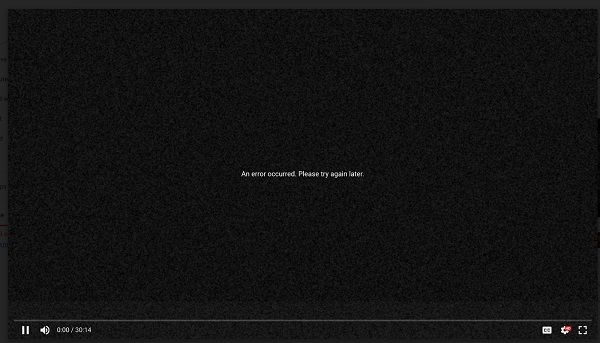
Por fim, talvez você se depare com vídeos que não reproduzem no celular ao utilizar aplicativos como Facebook ou Twitter. Nesse caso, basta fechar o aplicativo e reiniciá-lo. Se a medida não resolver o problema dos vídeos, vá até a Play Store e tente atualizar o aplicativo. Também é possível excluir o aplicativo e reinstalá-lo.

Espero que após ler este guia, você seja capaz e resolver o problema "Este arquivo de vídeo não pode ser reproduzido" em seu computador ou dispositivo Android. Como pode ver, eu listei todos os problemas relacionados a aplicativos, dispositivos, e sistemas que os usuários encontram quando não conseguem reproduzir um vídeo. Você também pode seguir estas técnicas se não conseguir reproduzir um vídeo. Além disso, se o vídeo estiver armazenado no seu computador e ele estiver corrompido, simplesmente utilize uma ferramenta de confiança como o Wondershare Repairit para repará-lo instantaneamente.
Luís Santos
chief Editor